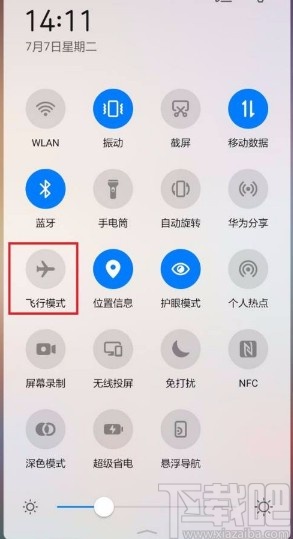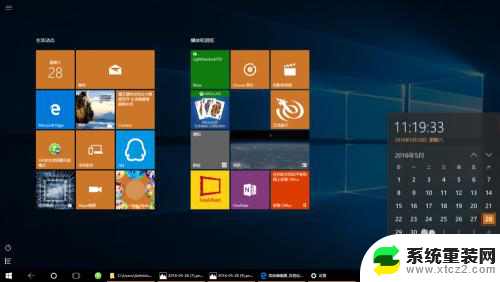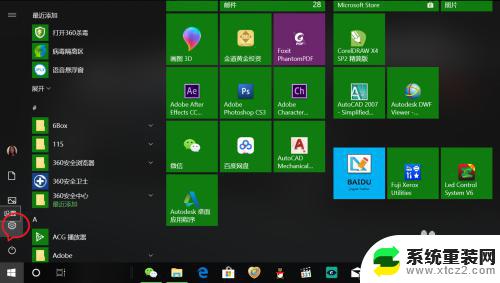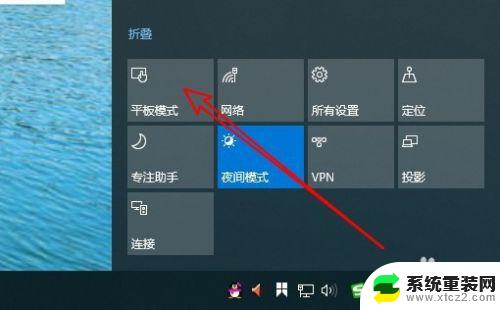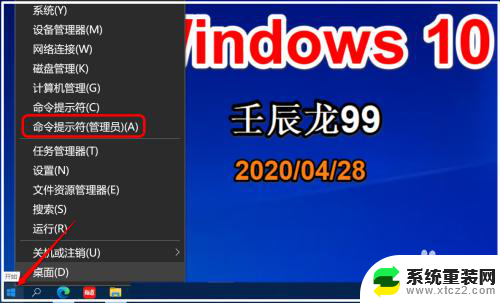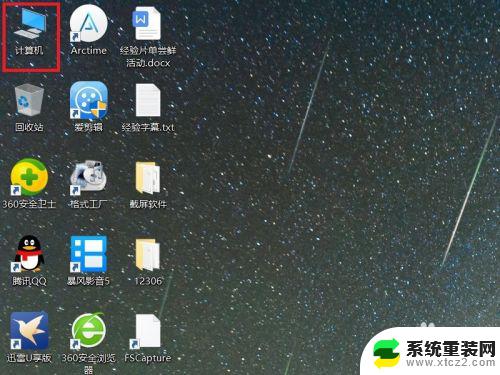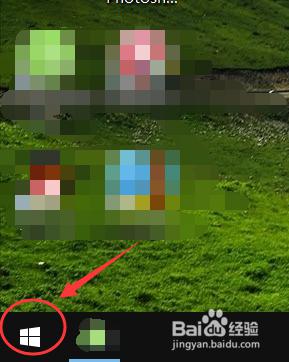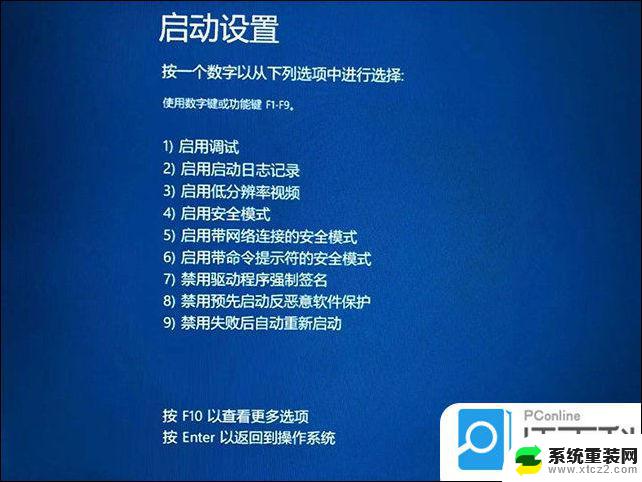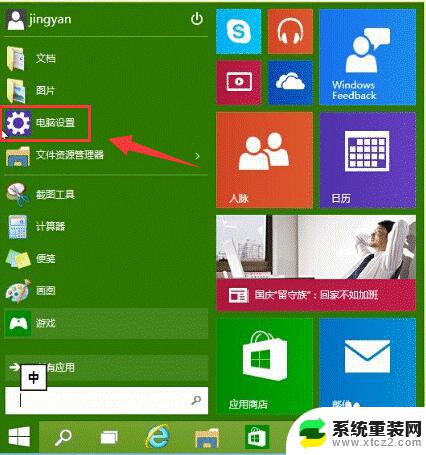怎么关掉电脑的飞行模式 Win10飞行模式如何关闭
更新时间:2024-06-12 11:01:20作者:xtang
Win10系统提供了很多实用的功能,其中飞行模式可以帮助用户在没有网络的情况下保持电脑的正常运行,但是有时候我们可能需要关闭飞行模式来连接网络或者接收通知。那么怎么关掉电脑的飞行模式呢?接下来我们将介绍Win10系统下如何关闭飞行模式的方法。
具体方法:
1.在Windows10桌面,右键点击桌面左下角的开始按钮。在弹出的菜单中选择“设置”菜单项。
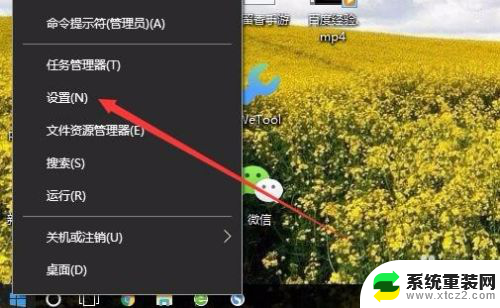
2.在打开的Windows10设置窗口中,点击“网络和Internet”图标。
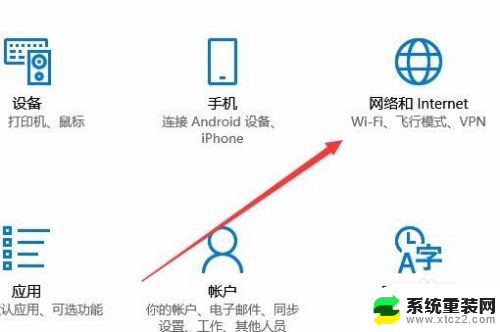
3.在打开的网络设置窗口中,点击左侧的“飞行模式”菜单项。
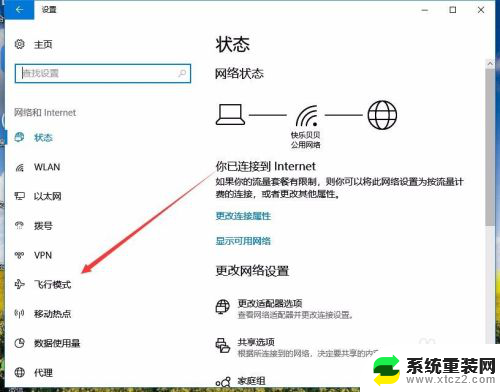
4.然后在右侧的窗口中找到“飞行模式”设置项,可以看到当前是打开状态
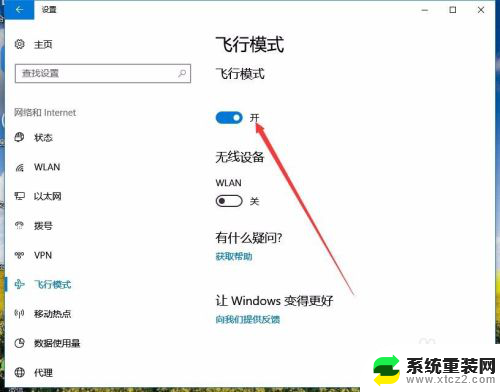
5.我们可以点击下面的开关,把其设置为关闭,这样就关闭了飞行模式了。
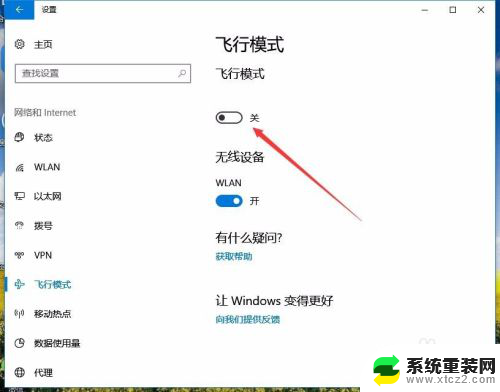
以上就是关于如何关闭电脑的飞行模式的全部内容,如果有遇到类似情况的用户,可以按照以上方法解决。